
Índice:
- Autor John Day [email protected].
- Public 2024-01-30 11:39.
- Última modificação 2025-01-23 15:03.

Olá pessoal!
Neste projeto, vou mostrar como implementar comandos de voz para seus projetos Arduino.
Usando comandos de voz, mostrarei como controlar um módulo de chave de relé.
Etapa 1: Componentes

Para este projeto, você precisará de três componentes principais.
Uma placa de desenvolvimento Arduino Uno
Um módulo de relé
Um Módulo de Reconhecimento de Voz (não link da Amazon)
e algumas ferramentas básicas como fios e placa de ensaio.
Etapa 2: Fiação (Módulo de Reconhecimento de Voz)


Antes de iniciarmos o processo de codificação, precisamos conectar o Arduino ao módulo de reconhecimento de voz.
Existem 4 pinos no Módulo de Reconhecimento de Voz.
GND está conectado à conexão de aterramento (Arduino)
VCC está conectado à conexão 5v (Arduino)
RXD é programado para o pino digital nº 3 do Arduino por padrão
TXD é programado para o pino digital # 2 do Arduino por padrão
Etapa 3: Fiação (Módulo de Relé)

No módulo de relé, existem 3 pinos
O pino negativo se conecta ao pino terra no Arduino
O pino positivo se conecta ao pino 5v no Arduino
S pin será programado para o 13º pino no Arduino
Além disso, para testar a chave de relé, usarei o 11º pino no Arduino como uma saída digital
Este pino terá energia constante e o interruptor de relé usará o comando de voz para direcionar a eletricidade para vários LEDs
Para este projeto, usei uma placa de ensaio e fios de jumper para fazer todas as conexões.
Contanto que tudo possa ser feito corretamente, você pode usar seu próprio método para a fiação do circuito.
Etapa 4: Codificação - Treinamento de Voz

Para começar a codificar, você precisará baixar a biblioteca Voice Recognition V3 deste PDF.
Eu também tive que atualizar o IDE do Arduino para a versão mais recente para evitar erros de upload.
Depois de instalar tudo, você precisa ir até ARQUIVO - EXEMPLOS - RECONHECIMENTO DE VOZ V3 MASTER e clicar em VR_SAMPLE_TRAIN
A parte de treinamento nos ajuda a definir certos comandos de voz para controlar os pinos digitais do Arduino.
Ao controlar os pinos digitais do Arduino, podemos controlar o módulo de relé que pode ser usado para controlar dispositivos de alta tensão.
O código para treinamento de voz já está desenvolvido e não precisa ser alterado de forma alguma.
Depois de fazer o upload do código para a placa Arduino, você precisa abrir o Serial Monitor a 115200 baud rate
Para treinar comandos de voz, você precisará digitar a palavra "configurações" e pressionar Enter ou clicar em enviar.
Em seguida, você precisará definir o comando de voz usando este formato: sigtrain 0 On
sigtrain é uma lista de comandos de voz programáveis que varia de 0 a 6
Neste comando, a palavra On representa o que direi no microfone
Depois de clicar em enviar ou entrar, o monitor serial pedirá que você “fale agora”.
Durante esse tempo, você dirá “On” o mais claramente possível ao microfone.
O monitor serial solicitará que você repita a frase até que o treinamento seja concluído.
Uma vez que a primeira frase foi treinada com sucesso, treinei o sigtrain 1 como Off
No geral, se eu disser “Ligado”, o Módulo de reconhecimento de voz o reconhecerá como sigtrain 0.
Se eu disser off, o Módulo de Reconhecimento de Voz irá reconhecê-lo como sigtrain 1
Para a última etapa do modo de treinamento, você precisará digitar load 0 1 e pressionar enter ou enviar.
Isso permitirá que você use o monitor serial para monitorar a precisão dos comandos de voz.
Etapa 5: Codificação - Chave de retransmissão ativada por voz

Depois de completar a parte de treinamento, abri o exemplo chamado vr_sample_control_led
Eu também modifiquei um pouco o código para trabalhar com o módulo de relé.
Mudei o pino principal para 11 e defini o relé interno como pino 13
Neste código, 0 é definido como a frase “On” e 1 é definido como a frase “Off” do treinamento.
Dentro da configuração vazia, o relé e o led são configurados como pinos de saída.
Dentro do loop vazio, o pino do led é constantemente definido como pino de saída alta para testar o relé.
Esta linha de código é opcional porque o módulo de relé tem um led embutido para indicar um circuito fechado.
Existe uma instrução if que liga a chave de relé através do pino 13 se a frase ON for detectada.
Se a frase off foi detectada, o pino 13 será definido como baixo, desligando a chave do relé.
Depois que o código de controle do led modificado foi carregado para o Arduino, desconectei o usb e usei uma bateria de 9v para alimentar o Arduino.
Assim que o Arduino reiniciou, falei no microfone e o módulo de relé foi ligado
Assim que eu disse off, o relé desligou conforme o esperado.
Etapa 6: Concluída




Dentro da chave do relé, há um contato comum que normalmente se conecta ao contato NF.
Uma vez que o relé é energizado, o contato comum se conecta ao contato NA.
Mesmo se o contato comum estiver conectado usando alta tensão, a chave do relé ainda pode ser controlada usando o Arduino.
Neste projeto, o pino 11 fornece 3,3 volts de energia através do contato comum, enquanto o pino 13 controla o módulo de relé.
Em última análise, as frases “on” e “off” controlam o 13º pino que controla o módulo de relé.
Se você achou este projeto útil, sinta-se à vontade para fazer seu próprio projeto ativado por voz.
O código para o Módulo de Reconhecimento de Voz foi desenvolvido por vários autores e pode ser encontrado na biblioteca do Módulo de Reconhecimento de Voz
arquivo: vr_sample_train.inoauthor: JiapengLi
arquivo: vr_sample_control_led.inoauthor: JiapengLi
Se você gostou deste projeto, considere se inscrever no canal do youtube para obter mais conteúdo.
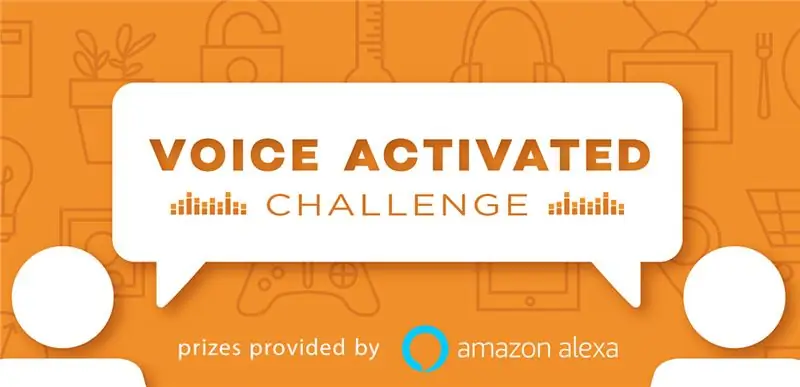
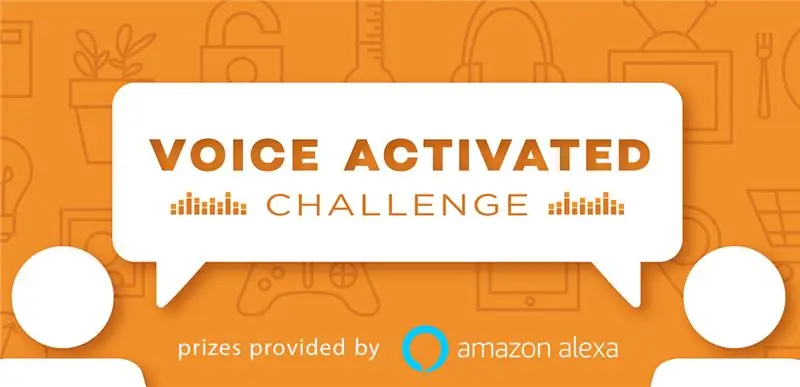
Vice-campeão no Desafio Ativado por Voz
Recomendado:
MÁSCARA FACIAL ATIVADA POR VOZ: 3 etapas

MÁSCARA FACIAL ATIVADA POR VOZ: ALGUNS MESES ATRÁS UM CARA NOMEADO 'TYLER GLAIEL' FEZ UMA MÁSCARA FACIAL ATIVADA POR VOZ QUE VIRAU … DEPOIS QUE MUITOS A FIZERAM, MAS NENHUM DELES FORNECEU TODOS OS DETALHES NECESSÁRIOS PARA SUA CONCLUSÃO. O PRÓPRIO TYLER LEVOU O GUIA DIY E O GITHUB CO
[EMG] Chave ativada por músculo: 3 etapas
![[EMG] Chave ativada por músculo: 3 etapas [EMG] Chave ativada por músculo: 3 etapas](https://i.howwhatproduce.com/images/010/image-29508-j.webp)
[EMG] Muscle Activated Switch: Este protótipo demonstra o potencial de baixo custo e hardware / software de código aberto para permitir o controle do computador por meio da atividade elétrica muscular. O custo associado aos dispositivos de prateleira restringe o acesso a esta tecnologia, que pode B
Lâmpada LED ativada por movimento operada por bateria: 4 etapas

Lâmpada LED ativada por movimento a bateria: se você gostaria de colocar uma luz em algum lugar que não se presta a ser conectada, pode ser exatamente o que você precisa
Suporte de chave inteligente controlado por voz: 3 etapas (com imagens)

Suporte de chave inteligente com controle de voz: você é o tipo de pessoa que não é bom com o gerenciamento de chaves e sempre tem que tentar cada chave para cada outra fechadura? Bem, não se preocupe, apenas pegue um pouco de motivação e suas ferramentas criadoras para inovar seu porta-chaves inteligente próprio controlado por voz
Faixa de LED ativada por sensor de movimento com temporizador: 6 etapas (com imagens)

Faixa de LED ativada por sensor de movimento com temporizador: Olá a todos! Estou muito feliz por escrever outro instrutível agora. Este projeto surgiu quando fui contatado por um colega instrutível-er (?!) (David @dducic) vários meses atrás pedindo ajuda para design. Então, aqui estava a especificação original: & q
